来源:www.xinmaotao.net 时间:2019-04-22 08:15
我们都知道鼠标是电脑很重要的设备之一,更改鼠标设置能够更好地控制电脑,且更具有个性化一点,那么win7电脑怎么设置鼠标呢?今天为大家分享win7电脑设置鼠标的操作步骤。
电脑设置鼠标操作方法:
1、打开电脑,找到控制面板(就在开始菜单里面),找到“硬件与声音”,打开它。如图所示:
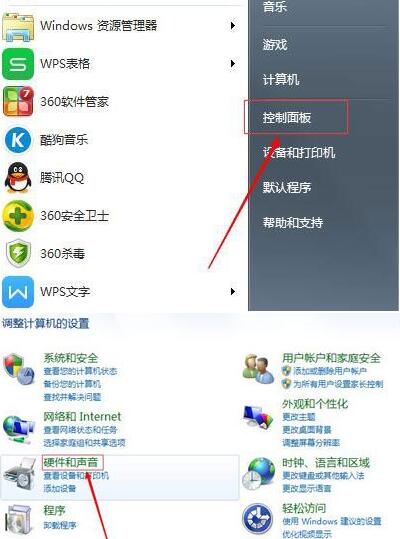
2、然后再这个界面里面可以看到“鼠标”,点击进入鼠标设置对话框。在这里,我们可以设置鼠标的样式,鼠标左右键切换,鼠标双击速度等。如图所示:
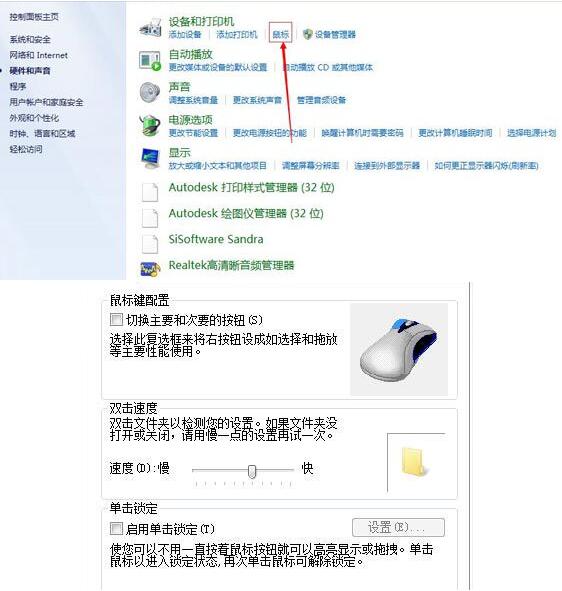
3、这个页面是设置鼠标指针的,可以设置指针风格等。如图所示:
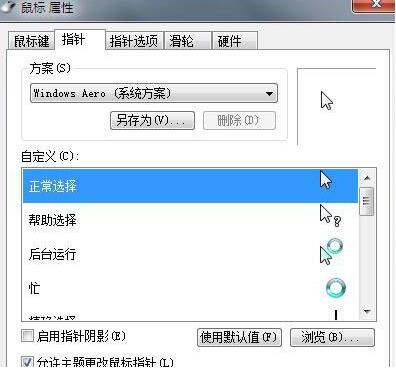
4、这个界面是设置鼠标指针其他选项的,如鼠标是否有重影等。如图所示:
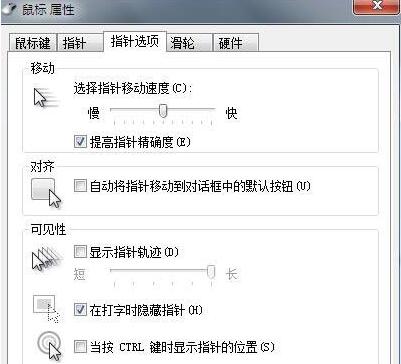
5、这个界面是设置鼠标上的滑轮的,可以设置垂直与水平方向上的属性。如图所示:
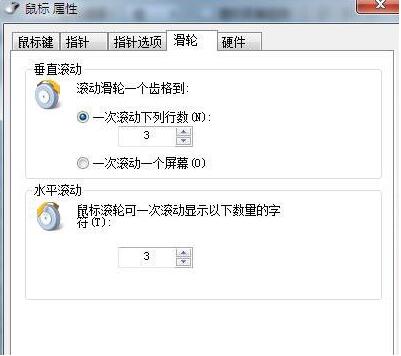
6、这个界面是驱动信息,一般不动;如图所示:
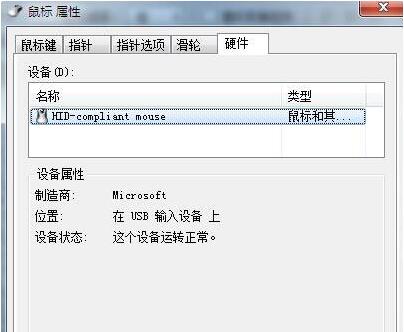
关于win7电脑设置鼠标的操作步骤就为小伙伴们分享到这里了,如果用户们使用电脑的时候不知道怎么设置鼠标,可以参考以上方法步骤进行操作哦,希望本篇教程对大家有所帮助,更多精彩教程请关注新毛桃官方网站。
责任编辑:新毛桃:http://www.xinmaotao.net